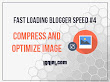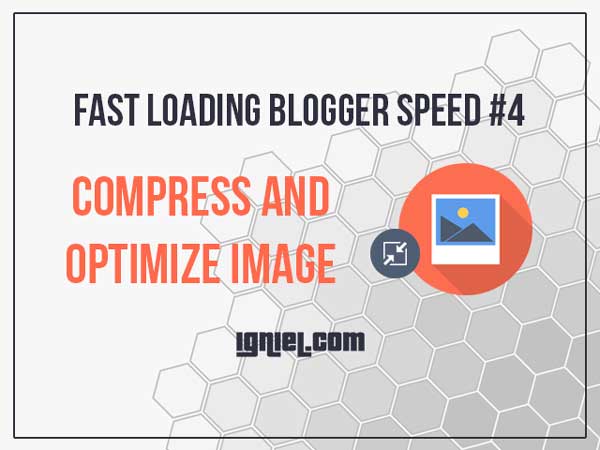
Salah satu elemen yang membuat artikel terlihat lebih menarik adalah gambar. Faktanya, orang akan lebih tertarik jika ada tambahan visual dalam hal apapun, termasuk dalam artikel blog. Jujur, lama-lama saya suka agak bosen kalau nemu artikel yang isinya tulisan doang. Kalau pendek sih nggak masalah. Tapi kalau panjangggg banget, duh, agak tandus aja gitu. Makanya saya selalu berusaha menambahkan gambar ke semua artikel di blog Igniel meskipun cuma satu. Itu saya doang lho ya. Kalau kamu betah baca tulisan panjang tanpa gambar, berarti minat baca kamu lebih baik dari saya.
Tapi dengan adanya gambar ini, muncul satu masalah yang sering dihadapi oleh penguna platform Blogger. Terlalu banyak gambar membuat loading blog kurang cepat. Apalagi kalau di dalam artikel ada lebih dari 5 gambar. Trus gimana dong cara mempercepat loading blog meskipun ada banyak gambar?
Solusinya, kamu bisa kompres gambar tersebut. Kompres disini maksudnya memperkecil ukuran KB gambar tanpa mengurangi kualias kejernihannya. Ini bisa banget mempercepat loading blog karena memperkecil ukuran keseluruhan halaman yang dimuat.
Cara Kompres Ukuran Gambar Atau Foto
Kamu bisa melakukannya dengan 2 cara: otomatis dan manual. Untuk otomatis, tinggal pergi ke situs-situs penyedia jasa kompres gambar yang gratis. Untuk manual, pakai software edit gambar di komputer.1. Cara Otomatis: Kompres Gambar Online
Beberapa situs yang menyediakan jasa mengurangi size KB gambar yang bisa kamu coba antara lain:Dan lainnya bisa kamu cari sendiri. Banyak kok.
2. Cara Manual: Kompres Gambar Dengan Software
Ini cara yang selalu saya pakai. Yes, saya suka manual dengan segala keribetannya. Dan saya selalu pakai satu aplikasi yang sama: Adobe Photoshop CS6.Kamu mau coba? Yuk ikuti langkah-langkahnya.
- Buka Adobe Photoshop. Versi berapapun bisa kok. Tapi di screenshot ini kebetulan saya pakai versi CS6.
- Buka gambar yang mau dikompres. Ada beberapa cara untuk membuka file di Adobe Photoshop. Diantaranya:
- Setelah gambar terbuka, mulai kompres dengan cara menyimpan ulang gambarnya melalui fitur
Save for Web. Bisa dilakukan dengan 2 cara, yaitu:
- Akan muncul sebuah jendela baru. Kamu bisa atur kualitasnya disini. Sebagai contoh, ikuti panduan pada gambar berikut (klik untuk melihat ukuran sebenarnya, biar nggak kekecilan liatnya).
 Keterangan gambar:
Keterangan gambar:
- Nomor 1
Ekstensi gambar yang akan dilipih. Ada JPEG, GIF, dan PNG. Saya biasa pilih JPEG. - Nomor 2
Kualitas gambar. Pilihannya adaLow, Medium, High, Very High, Maximum. Nah, disini poin yang cukup penting. Semakin rendah tingkatannya, maka ukuran KB gambar akan semain kecil. Tapi imbasnya kejernihan gambar pun akan berkurang. Saya biasa pilihMedium, biar kualitasnya di tengah-tengah. - Nomor 3
Ukuran resolusi gambar. Kamu bisa perbesar atau perkecil ukuran pixelnya. Bagusnya sih biarkan apa adanya sesuai aslinya. - Nomor 4
Info perkiraan ukuran KB gambar ketika disimpan nanti.
- Nomor 1
- Jika selesai, klik tombol Save...
Setelah cara diatas dilakukan, bandingkan ukuran gambar sebelum dan sesudahnya. Pasti akan terdapat perbedaan yang lumayan. Ini salah satu cara efektif yang bisa membantu mempercepat loading blog. Asal kompresnya jangan kebangetan aja sampai kualitasnya menurun dan gambarnya jadi burem banget.